Cambios en los permisos de directorios de inicio en Ubuntu 22.04: Cómo solucionarlo
Con el lanzamiento de Ubuntu 22.04, se produjeron varios cambios en el sistema para hacer de esta última versión un mejor lanzamiento LTS en la historia de la distribución Linux respaldada por Canonical. Pero hay un cambio que ha generado cierta controversia. Ese problema son los permisos predeterminados de los directorios de inicio de los usuarios.
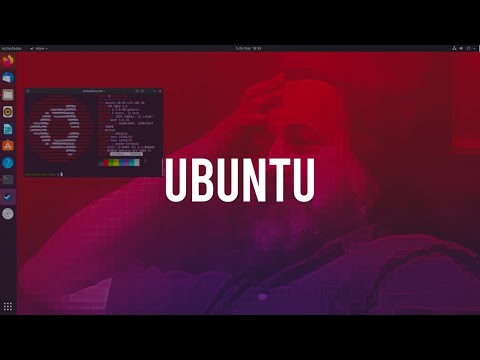
Anteriormente, los permisos del directorio de inicio del usuario se configuraban en 755, lo que permitía que otros usuarios pudieran ver el directorio, así como los archivos y subdirectorios que contiene. Para evitar este problema de seguridad, los desarrolladores han establecido los permisos de los directorios de inicio en 750, lo que significa que solo el propietario del directorio de inicio puede ver su contenido.
Si tienes la costumbre de compartir tu carpeta ~/Public, esto causa un gran problema con Samba, ya que solo el propietario del directorio de inicio puede acceder o navegar por la carpeta, tanto localmente como a través de tu red local. Este cambio se hizo puramente por razones de seguridad, y creo que fue la decisión correcta, ya que no hay razón para que otros usuarios puedan ver el contenido del directorio de inicio de cada uno.
Con Samba, incluso si utilizas public = yes, solo el propietario de ese directorio de inicio puede ver la compartición. Esto significa que incluso si permites específicamente que otros creen y eliminen archivos en esta carpeta a través de la ventana Propiedades Públicas de Nautilus (Figura A), no funcionará.
Figura A
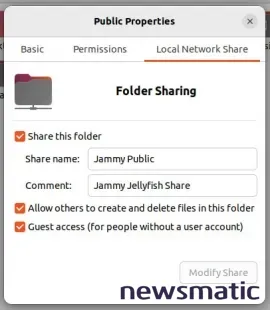
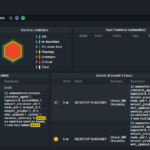 Guía completa para instalar Checkmk en Ubuntu 22.04: ¡Actualízate a la última versión!
Guía completa para instalar Checkmk en Ubuntu 22.04: ¡Actualízate a la última versión!¿Qué se puede hacer al respecto?
Tengo dos posibles soluciones para esto. Vamos a analizarlas.
La solución más fácil pero menos segura
Esta solución es el método más sencillo para resolver el problema. Sin embargo, y esto es importante, al utilizar esta opción, estás evadiendo la seguridad que se agregó al eliminar los permisos de otros para ver tu directorio de inicio.
Si estás de acuerdo con eso, puedes solucionar el problema cambiando los permisos de tu directorio de inicio a 755 con el siguiente comando:
chmod o+rx /home/USUARIO
Donde USUARIO es tu nombre de usuario.
Esto debería resolver tu problema, pero no es exactamente la solución más segura.
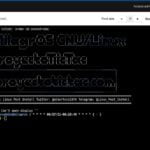 Cómo administrar y usar claves SSH con Cockpit en Linux
Cómo administrar y usar claves SSH con Cockpit en LinuxLa solución menos fácil pero más segura
Si eso no es una opción, siempre puedes usar la directiva de usuario forzado de Samba, que obliga al usuario invitado a hacerse pasar por ti. Esto mantiene la medida de seguridad pero permite que otros usuarios naveguen por el contenido de tu directorio ~/Public.
Para utilizar este método, abre el archivo de configuración de Samba con el siguiente comando:
sudo nano /etc/samba/smb.conf
Deberías encontrar al final de ese archivo la entrada para tu compartición Pública, que podría verse así:
[Public]
path = /home/jack/Public
public = yes
guest only = yes
browsable = yes
writable = no
read only = no
force create mode = 0666
force directory mode = 0777
Al final de esa sección, agrega la siguiente línea:
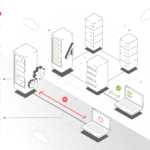 Cómo aprovechar al máximo el cómputo sin servidor y evitar errores comunes
Cómo aprovechar al máximo el cómputo sin servidor y evitar errores comunesforce user = USUARIO
Donde USUARIO es tu nombre de usuario. Guarda y cierra el archivo. Reinicia Samba con el siguiente comando:
sudo systemctl restart smbd
En este punto, cualquier usuario de tu sistema Linux podrá ver el contenido de la compartición ~/Public utilizando sus credenciales de inicio de sesión cuando se conecten a Samba.
La solución más desafiante pero más segura
La mejor opción sería compartir un directorio fuera de tu directorio de inicio para evitar el problema de los permisos por completo. Vamos a crear un nuevo directorio con el siguiente comando:
sudo mkdir /data
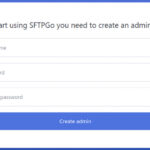 Domina la instalación de SFTPGo en Ubuntu 22.04 y lleva tu servidor al siguiente nivel
Domina la instalación de SFTPGo en Ubuntu 22.04 y lleva tu servidor al siguiente nivelCambia los permisos de ese directorio con el siguiente comando:
sudo chmod -R ugo+rw /data
Ahora, vamos a crear la compartición. Abre el archivo de configuración de Samba con el siguiente comando:
sudo nano /etc/samba/smbd.conf
Al final de ese archivo, pega lo siguiente:
[data]
path = /data
guest only = yes
browsable = yes
writable = no
read only = no
force create mode = 0666
force directory mode = 0777
 Cómo instalar CouchDB en Debian 11 Server: Guía paso a paso
Cómo instalar CouchDB en Debian 11 Server: Guía paso a pasoGuarda y cierra el archivo. Reinicia Samba con el siguiente comando:
sudo systemctl restart smbd
Ahora deberías ver la nueva compartición de datos, a la que cualquier usuario con una cuenta en el sistema podrá acceder. También podrías agregar public = yes para dar acceso anónimo a la compartición.
Y eso es todo lo que hay que hacer para resolver los nuevos permisos de directorios de inicio en Ubuntu Linux 22.04 con Samba. Si no estás seguro de qué solución utilizar, te recomendaría que optes por la opción final, ya que es más segura. De cualquier manera que elijas, podrás dar acceso a los usuarios al contenido de tus comparticiones de Samba, ya sea que estén en tu directorio de inicio o no.
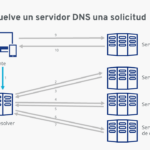 Cómo instalar y configurar Unbound en Ubuntu para acelerar la resolución DNS
Cómo instalar y configurar Unbound en Ubuntu para acelerar la resolución DNSEn Newsmatic nos especializamos en tecnología de vanguardia, contamos con los artículos mas novedosos sobre Desarrollo, allí encontraras muchos artículos similares a Cambios en los permisos de directorios de inicio en Ubuntu 22.04: Cómo solucionarlo , tenemos lo ultimo en tecnología 2023.

Artículos Relacionados